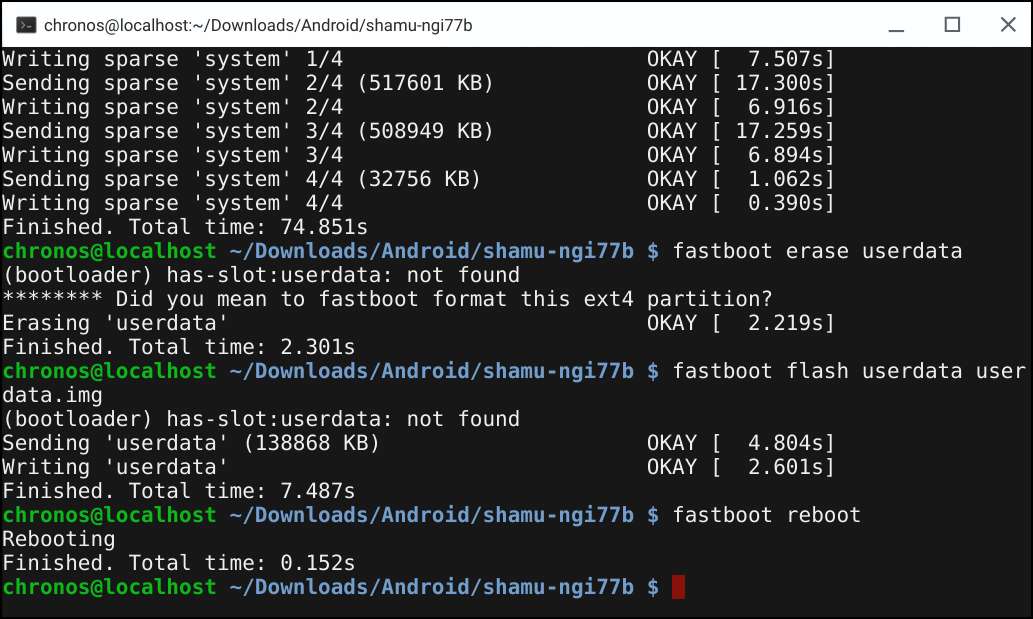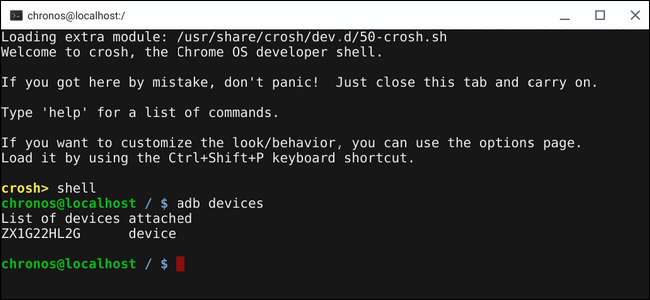
Durante mucho tiempo, los usuarios de Chromebook que también necesitan acceso al Utilidad de depuración de Android (ADB) y Fastboot para dispositivos Android se quedaron con una opción: Crouton. Ahora, sin embargo, tanto ADB como Fastboot están incluidos en Chrome OS. A continuación, le indicamos cómo acceder a ellos.
Primero: su dispositivo debe estar en modo de desarrollador
Lo primero es lo primero: ADB y Fastboot se consideran técnicamente herramientas de "desarrollador", por lo que tu Chromebook deberá estar en modo de desarrollador antes de que puedas acceder a ellas. Solo para aclarar, no estamos hablando del desarrollador canal aquí, cada Chromebook se puede poner en una especie de modo "desbloqueado" que permite un acceso más profundo al sistema y ajustes. A esto se le llama Modo de desarrollador.
RELACIONADO: Cómo habilitar el modo de desarrollador en su Chromebook
Afortunadamente, habilitar el modo de desarrollador es bastante sencillo y sencillo. Sin embargo, hay una advertencia: lavará tu dispositivo, por lo que tendrás que empezar de nuevo. La buena noticia es que se trata de una Chromebook, por lo que no debería tardar tanto.
Si te parece bien, presiona nuestra guía sobre cómo habilitar el modo de desarrollador . Eso debería ponerlo en marcha y listo para comenzar en cuestión de unos minutos.
Segundo: Pon tu Crosh
Para usar ADB y Fastboot en su Chromebook, deberá usar algo llamado Crosh, abreviatura de "Chrome Shell". Piense en ello como una especie de terminal liviano solo para Chrome OS.
Hay un par de formas de acceder a Crosh. Para abrirlo en una ventana completa del navegador, simplemente presione Ctrl + Alt + T en su teclado.
Sin embargo, si utiliza Crosh con bastante frecuencia y le gustaría que apareciera en una ventana emergente (como una terminal "real"), hay dos extensiones que necesitará: Cubierta segura y Ventana Crosh . Con ambos instalados, tendrá una entrada de Crosh en el cajón de su aplicación que inicia Crosh en una pequeña ventana bonita y ordenada. Personalmente, es mi método preferido para usar Crosh.
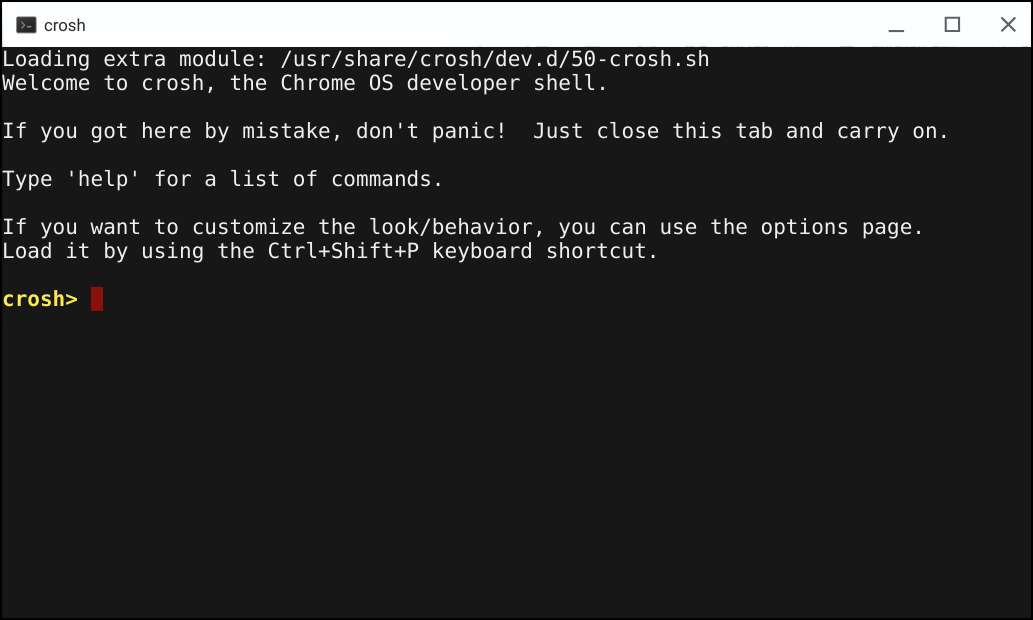
Con una ventana Crosh encendida, está listo para rockear y rodar. Sin embargo, no puede saltar directamente a ADB y Fastboot; primero deberá ingresar un comando para obtener una ventana de shell. Escriba lo siguiente:
cáscara
El indicador debería cambiar para leer "chronos @ localhost", después de lo cual ADB y Fastboot deberían estar disponibles para su uso normal.
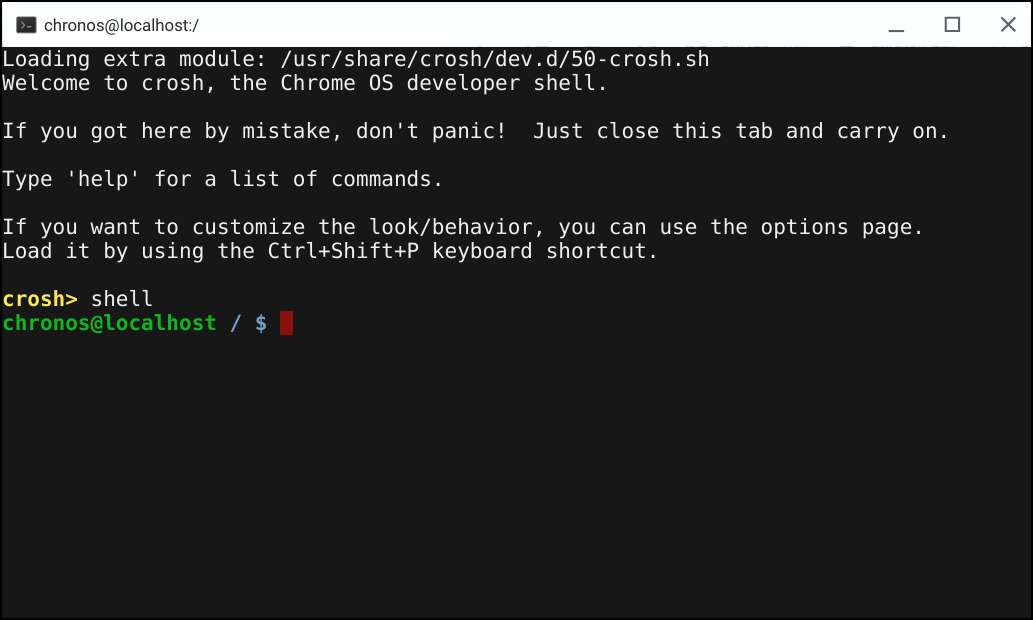
Opcional: ¿Qué pasa si no funciona?
Cuando probé esto por primera vez, no pude hacer que funcionara. ADB pudo ver mis dispositivos Android, pero nunca solicitó acceso. Resulta que Chrome OS todavía ejecuta una versión anterior de ABD / Fastboot (porque Google, ¿verdad?), Por lo que deberá actualizarlo.
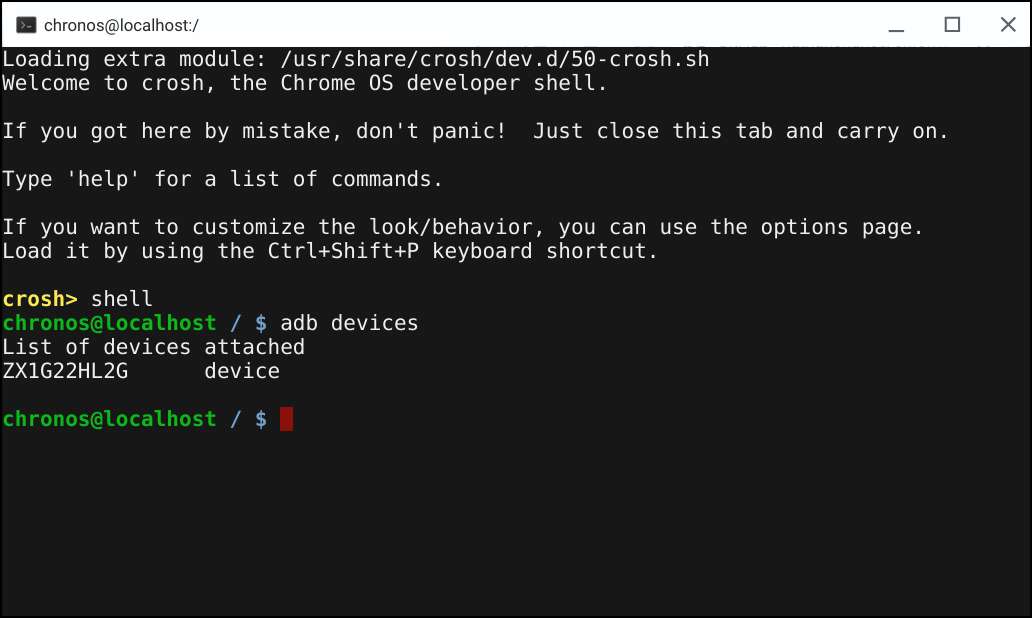
Pero ahí es donde entra en juego el problema: no puede simplemente actualizar ADB y Fastboot como en una computadora normal. Sin embargo, existe una solución. Si tiene una Chromebook basada en Intel, existe una secuencia de comandos que actualice ADB y Fastboot a las versiones más recientes , así como moverlos a la ubicación "correcta". Después de eso, todo debería funcionar bien.
El script en sí es bastante sencillo y todas las instrucciones están publicadas en la página de GitHub. Le sugerimos que las lea antes de comenzar para que sepa exactamente lo que sucede detrás de escena. Todo también es de código abierto, por lo que si desea revisar el código, también puede hacerlo.
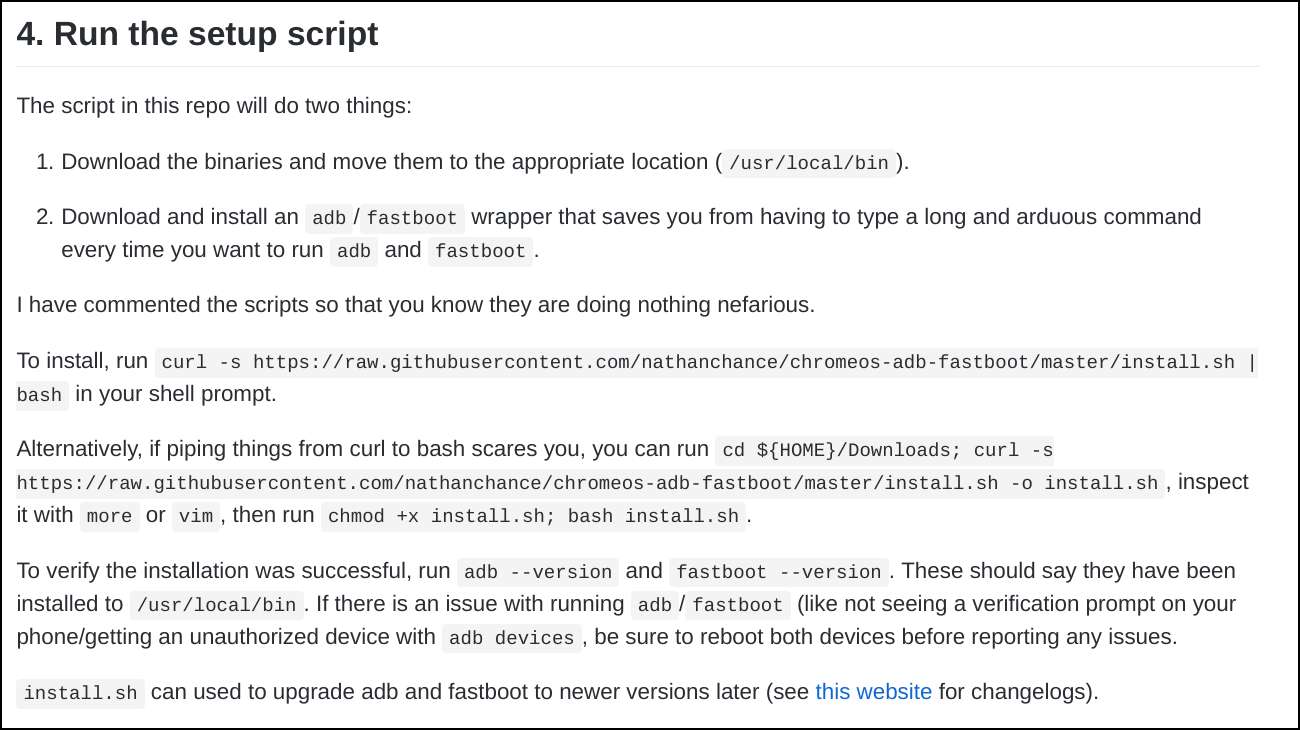
Con ADB y Fastboot actualizados y movidos, ambos comandos deberían funcionar sin problemas. Probé esto en un Pixelbook (i5, canal de desarrollador) al instalar una ROM estándar en mi Nexus 6 y fue perfecto.